Mesclagem de camadas
O modo de mesclagem de uma camada determina como os pixels do objeto ou da camada são mesclados com os pixels na camada abaixo.
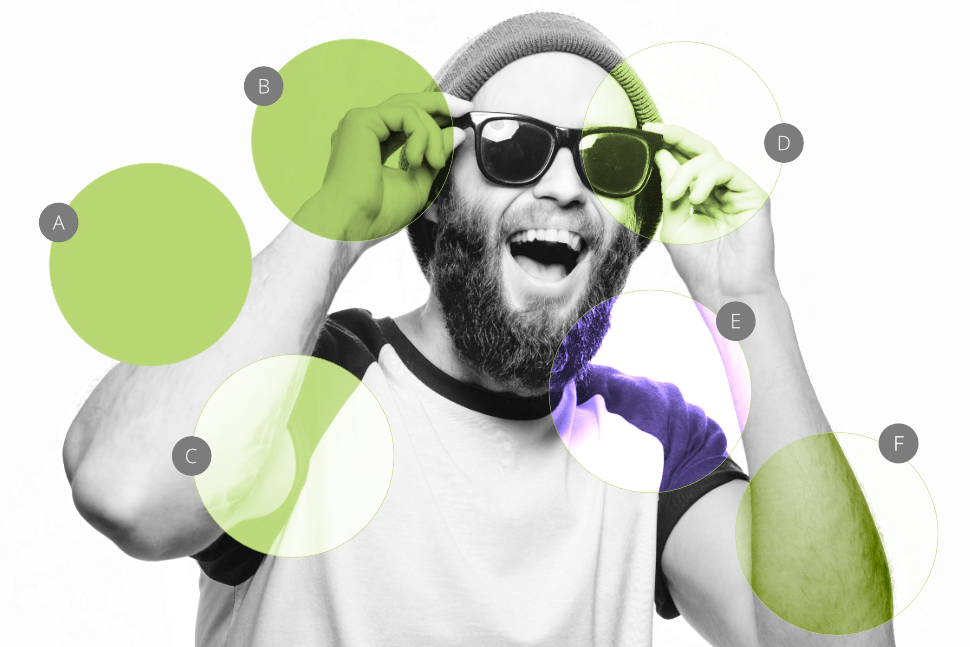
O modo de mesclagem de uma camada determina como os pixels do objeto ou da camada são mesclados com os pixels na camada abaixo.
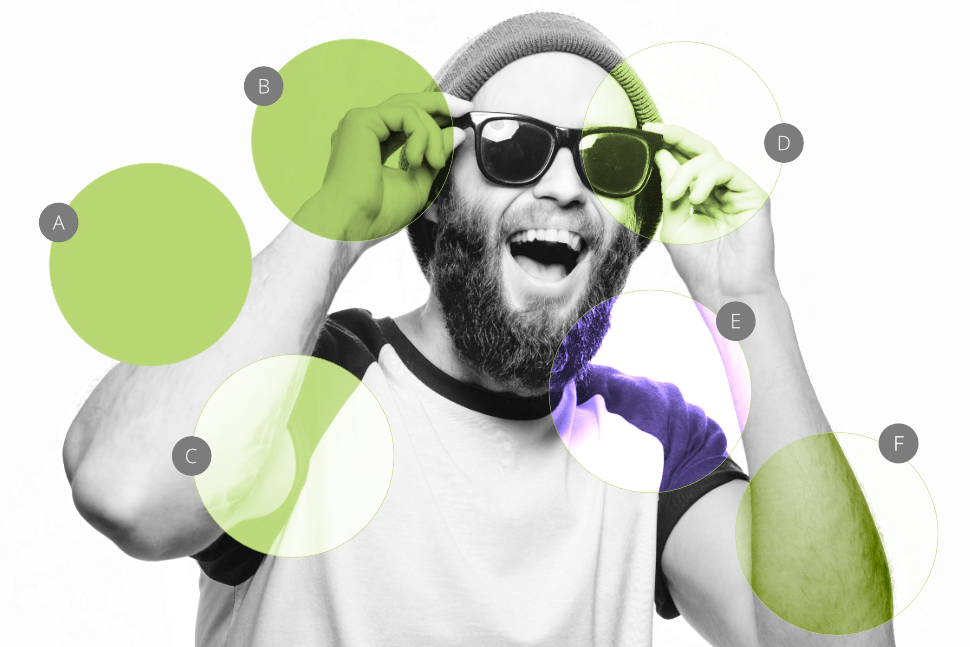
Os aplicativos Affinity são compatíveis com uma seleção impressionante de diferentes modos de mesclagem. Eles são organizados em seus respectivos grupos, que inicialmente informam o efeito que eles agregam. Eles são os seguintes:
O modo padrão e inicial para camadas. Faz com que pixels totalmente opacos apareçam acima dos pixels subjacentes. Use para cobrir completamente o conteúdo da camada subjacente.
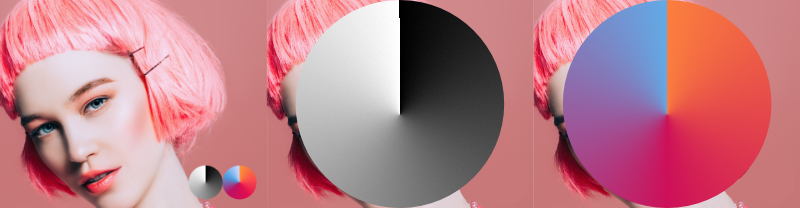
Compara pixels da camada ativa com a(s) camada(s) subjacente(s) e deixa os pixels mais escuros visíveis. Use para criar uma atmosfera dramática e melancólica.

Um dos modos de mesclagem mais usados no grupo. Cada pixel da camada ativa é multiplicado pelos pixels da(s) camada(s) abaixo. Pixels brilhantes são ignorados, enquanto os mais escuros são intensificados. Isso resulta em uma saída geral mais escura quando comparada ao modo de mesclagem Escurecer. Use para criar saídas mais escuras com maior contraste.

Resulta em meios tons mais saturados e realces reduzidos ao intensificar o contraste e as cores da camada subjacente. Use para exagerar cores e criar cenas altamente contrastantes.

Resulta em uma saída mais escura do que com o modo de mesclagem Multiplicar, mas menos saturada do que com Superexposição de cor. Pixels mais claros da(s) camada(s) ativa(s) não são afetados. Este modo é ideal para renderizar tons mais escuros nas sombras e meios tons.

Compara os valores de cor da camada ativa e das camadas subjacentes e retém apenas as mais escuras. Use para acentuar os tons mais escuros de ambas as camadas.

Resulta na retenção apenas dos valores mais brilhantes ao comparar a camada ativa e as camadas subjacentes. Use para adicionar tonalidades de cores complementares às imagens.
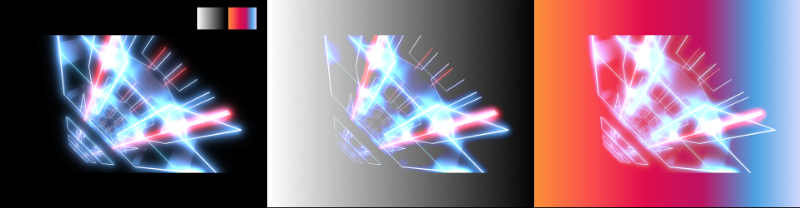
Inverte as cores das camadas subjacentes e as multiplica pelas da camada ativa: isso gera resultados suaves. É um dos modos de mesclagem mais comumente usados devido à sua renderização suave.
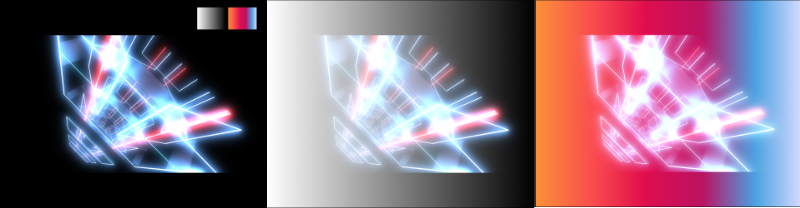
Aumenta a luminosidade da(s) camada(s) subjacente(s) enquanto reduz o contraste entre a camada ativa e as camadas subjacentes. O resultado é um efeito mais forte do que o produzido por Tela, com meios tons saturados e realces intensos. Use para acentuar cores e realces.
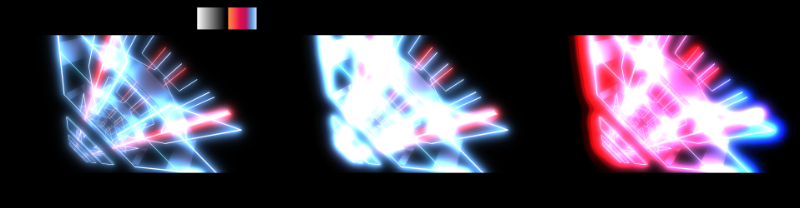
Resulta em informações de cor adicionadas às camadas ativa e às camadas subjacentes e aumenta o brilho geral sem afetar os tons de preto. Use para revelar tons mais brilhantes em imagens.
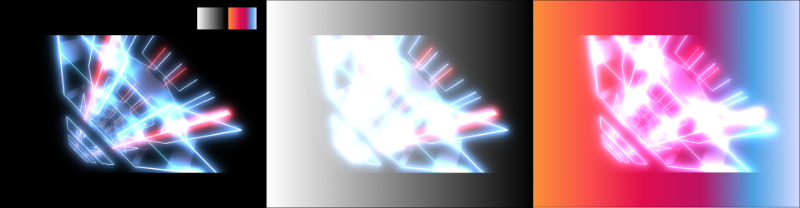
Em vez de analisar cores individuais, este modo usa a luminosidade percebida de todos os canais de cores para determinar qual pixel é mais claro. Ele atua como uma máscara de luminosidade invertida. Use para obter visuais desbotados e renderização suave de realces em saídas.
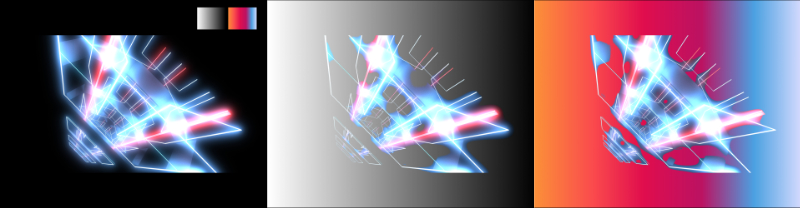
Compara a camada ativa e as camadas subjacentes e muda para meios tons mais escuros se as cores forem mais claras do que 50% de cinza. Resulta no escurecimento dos pixels mais escuros das imagens e no clareamento dos mais claros. Use para melhorar o contraste e a saturação.

Resulta em um efeito mais difuso ao comparar os valores de luminância e cor entre a camada ativa e as camadas subjacentes. Use para criar esfumados sutis e looks desbotados.

Resulta em um efeito dramático de alto contraste. A camada superior é usada para determinar o cálculo necessário para a avaliação de pixels. Seu efeito pode ser observado como o oposto do modo de mesclagem Sobreposição. Use para melhorar o contraste de cores e reduzir a opacidade, conforme necessário, para obter melhores resultados.
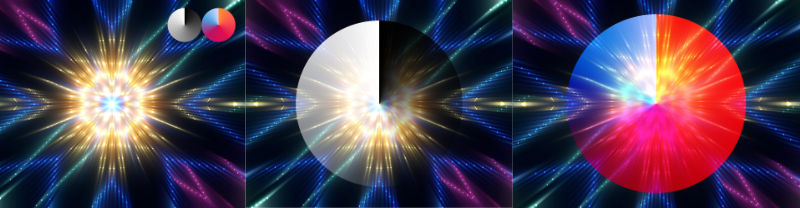
Este modo de mesclagem aplica o efeito do modo de mesclagem Superexposição de cores ou Subexposição de cores com base na comparação dos canais RBG na camada ativa (superior) e nas camadas subjacentes. A Subexposição de cores é aplicada quando os valores da imagem da camada superior são mais claros que o cinza médio; a Superexposição de cores é aplicada quando os valores da imagem da camada superior são mais escuros que o cinza médio. O cinza médio serve como uma cor neutra, então quaisquer pixels com um valor de cinza de 50% não são afetados.
Resulta em maior contraste e cores altamente saturadas. Use para melhorar o contraste e a intensidade da cor, embora melhores resultados sejam obtidos com opacidade reduzida.
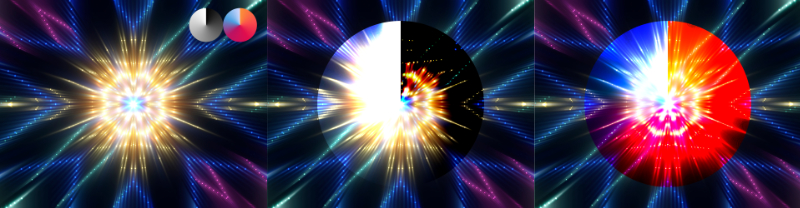
Pixels mais brilhantes recebem um tratamento mais claro, enquanto os mais escuros são escurecidos. Resulta em um contraste mais forte nos meios tons. Use para criar um efeito dramático e aprimorado.
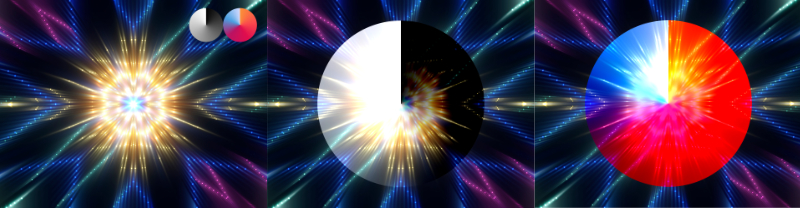
Os resultados podem ser comparados a uma mistura daqueles obtidos com os modos de mesclagem Escurecer e Clarear. Este modo de mesclagem cria limites distintos entre as regiões claras e escuras. Use para obter uma aparência pronunciada, mas um pouco desbotada.
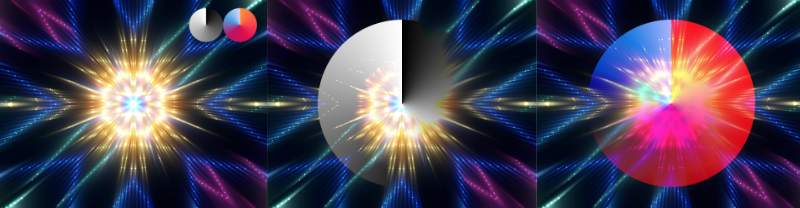
Resulta em um efeito de alto contraste entre pixels (modificado por 0 ou 1). Os efeitos podem ser atribuídos ao resultado frequentemente observado em histórias em quadrinhos ou pôsteres, onde o aumento do contraste acentua as cores. Use para posterizar ou maximizar o contraste de cores.

Calcula a diferença absoluta entre a camada ativa e as camadas subjacentes. Ao usar este modo de mesclagem, valores semelhantes se cancelam. Use para encontrar erros em imagens.

Resulta em uma saída semelhante ao modo acima (Diferença), porém com um efeito mais suave. Use para a mesclagem suave de imagens que consistem em valores de luminância semelhantes.

Subtrai os valores de pixel da camada superior da camada subjacente, o que faz com que as áreas mais claras fiquem mais brilhantes, enquanto as áreas mais escuras apresentam pouca ou nenhuma alteração. Use para remover ou desbotar as cores e/ou a luminosidade da camada ativa.

Os valores de pixel das camadas subjacentes são divididos pelos da camada ativa, o que geralmente resulta em imagens mais brilhantes. O efeito desse modo de mesclagem é o oposto do modo Subtrair; valores de cores mais escuros criam resultados mais brilhantes, enquanto valores de cores mais brilhantes apresentam pouca ou nenhuma alteração. Use para simular a aparência de um negativo de filme.

Combina o matiz da camada ativa e substitui aquele da(s) camada(s) subjacente(s). Use para exagerar ou criar cores intensas e para produzir cenas vívidas, muitas vezes surreais.

Semelhante ao modo de mesclagem Matiz, porém aqui Saturação é o componente substituído. Dependendo da saturação e das cores das suas imagens, use este modo de mesclagem como uma alternativa ao acima e para intensificar e exagerar as cores.

Combina os valores de matiz e saturação da camada ativa com o brilho da(s) camada(s) subjacente(s). Além disso, apenas as cores mais brilhantes das camadas subjacentes são mantidas. Use para estilizar imagens e produzir cenas com níveis de matiz e saturação intensificados.

Combina os valores de brilho da camada ativa com o brilho da(s) camada(s) subjacente(s). O efeito deste modo de mesclagem é o oposto do modo de mesclagem Cor— ele retém o matiz e a saturação da(s) camada(s) subjacente(s). Use para adicionar detalhes e texturas onde as informações de cor da camada de imagem adicionada são menos importantes.
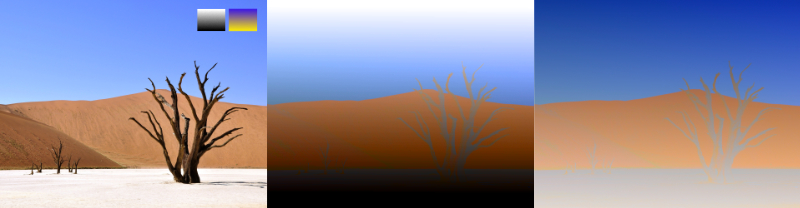
Combina os valores de cor e luminância da camada ativa e das camadas subjacentes para produzir uma média. O resultado é semelhante ao obtido ao definir a Opacidade da camada ativa como 50%. Use para simular imagens simples de dupla exposição.

Semelhante em efeito ao modo de mesclagem Diferença (grupo Inversão), que pode ser usado como alternativa. Use para produzir cenas mais contrastantes e intensas; particularmente poderoso ao trabalhar com seleções e máscaras.

Combina os efeitos dos modos de mesclagem Luz direta e Mistura sólida (grupo Contraste) e produz imagens com tons mais escuros preservados, ao mesmo tempo em que aprimora os mais claros. Use como uma alternativa para controlar o contraste da imagem; o método é particularmente útil quando combinado com a manipulação do gráfico da camada de origem para reduzir a saída de realces por meio da opção Intervalos de mesclagem.

O oposto do modo de mesclagem Refletir, que produz imagens com tons mais claros preservados (enquanto realça os mais escuros). Como acima, use para manipular o contraste e combiná-lo com os Intervalos de mesclagem para obter os melhores resultados.

Inverte os valores de pixel dependendo do conteúdo da camada subjacente em relação à camada ativa. Use para criar efeitos semelhantes aos de uma gradação de cores em dois tons e posterização.

Exclui pixels da camada subjacente. Use em combinação com a camada Opacidade para produzir saídas desbotadas e transparentes ou para ocultar pixels das camadas abaixo da camada ativa.
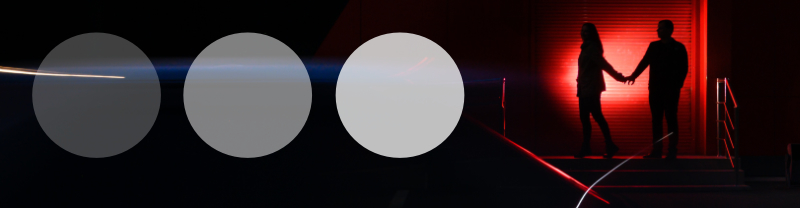
![]() Ao ajustar a opacidade da mesclagem, alguns modos (listados abaixo) funcionam melhor ajustando a Opacidade de preenchimento, em vez da Opacidade da camada. A opção Preencher opacidade está disponível no painel Camadas em Opções de mesclagem. A opacidade de preenchimento é essencial ao usar uma Mistura sólida em particular.
Ao ajustar a opacidade da mesclagem, alguns modos (listados abaixo) funcionam melhor ajustando a Opacidade de preenchimento, em vez da Opacidade da camada. A opção Preencher opacidade está disponível no painel Camadas em Opções de mesclagem. A opacidade de preenchimento é essencial ao usar uma Mistura sólida em particular.